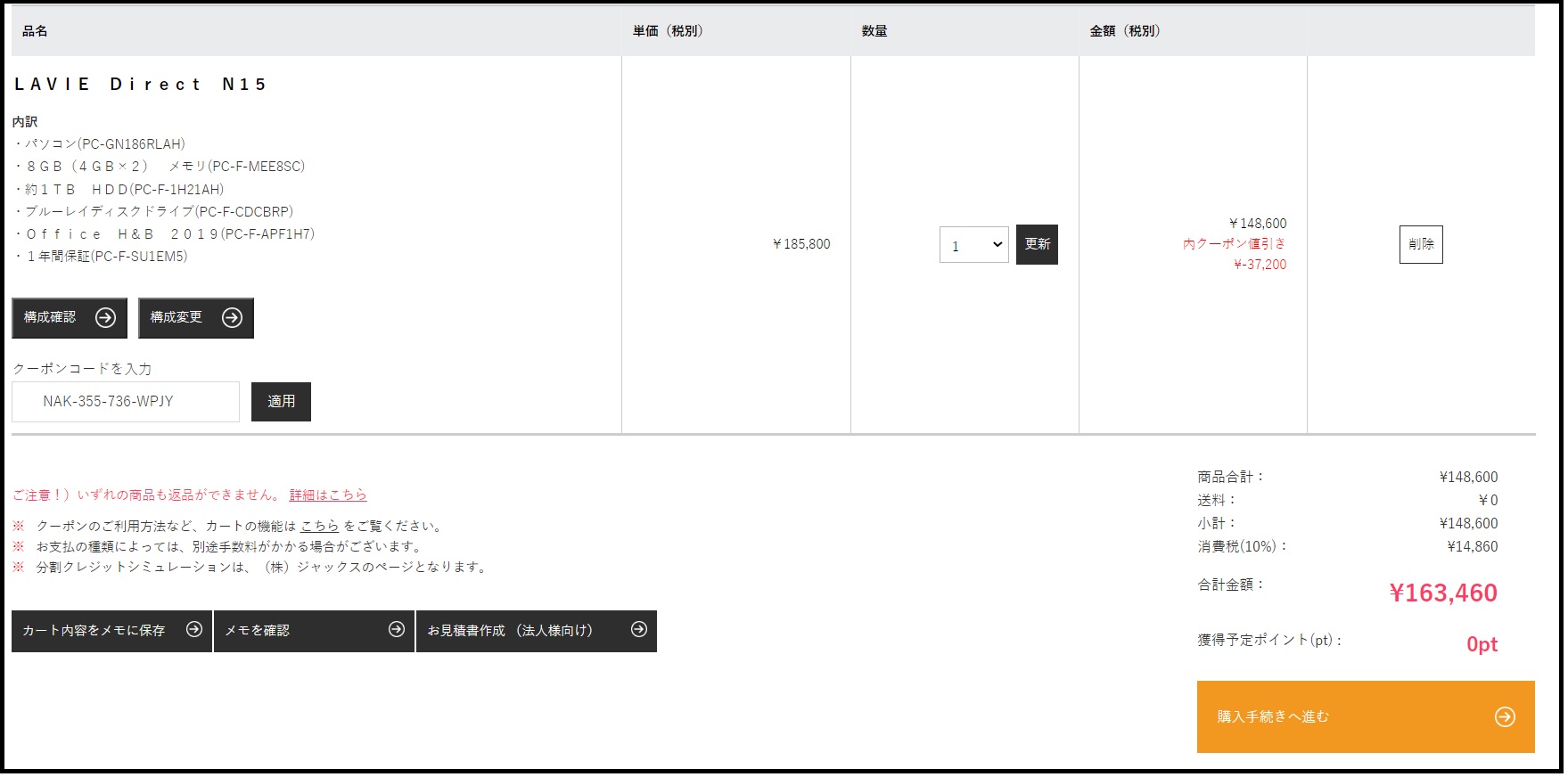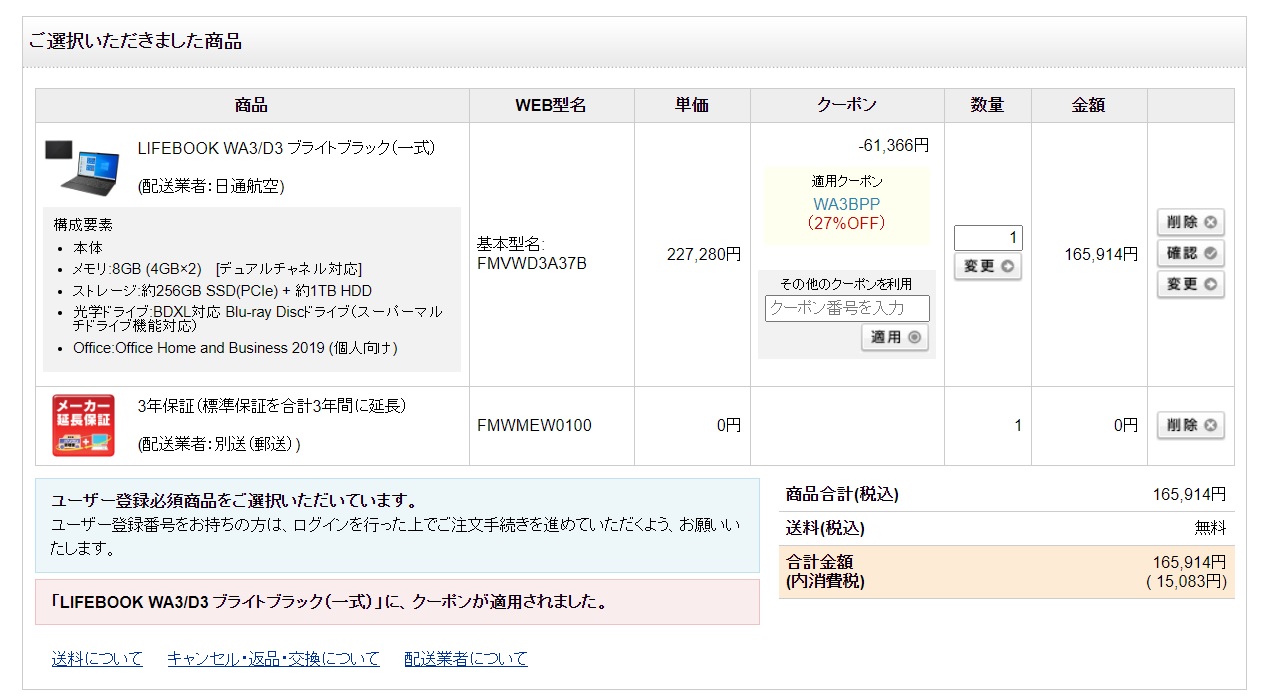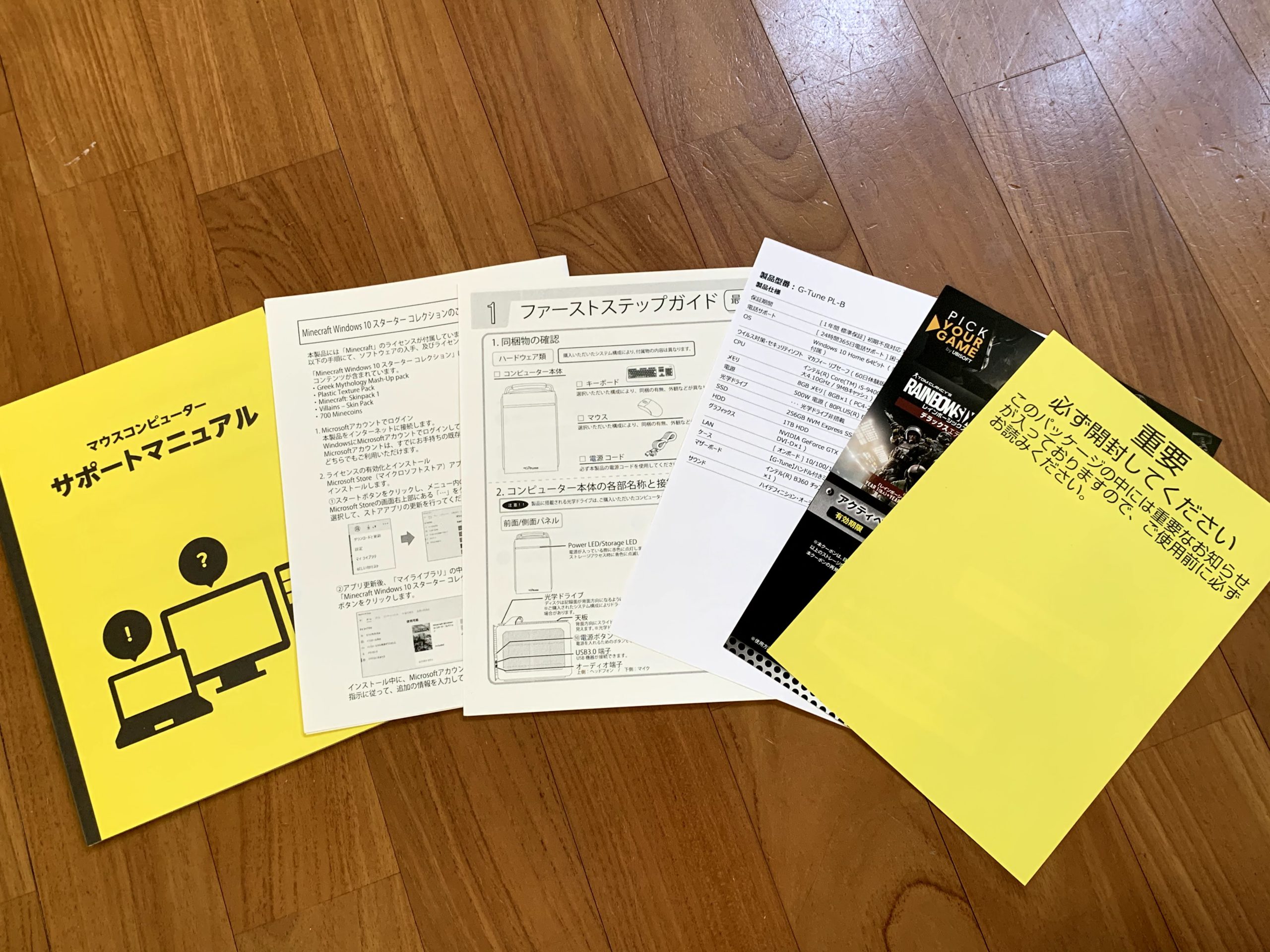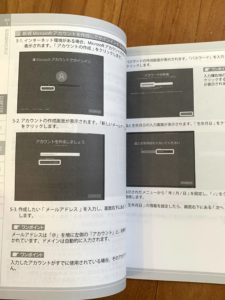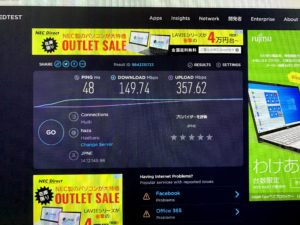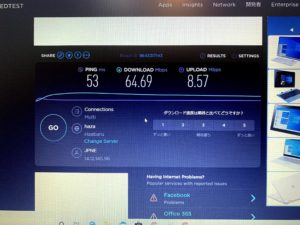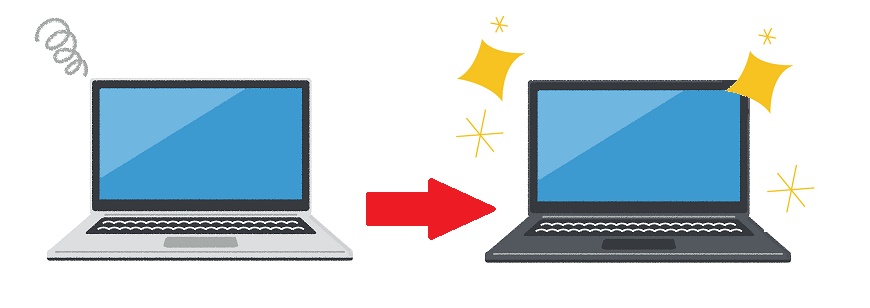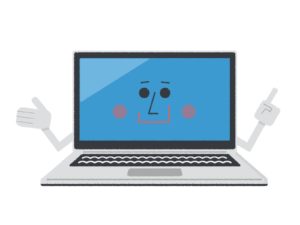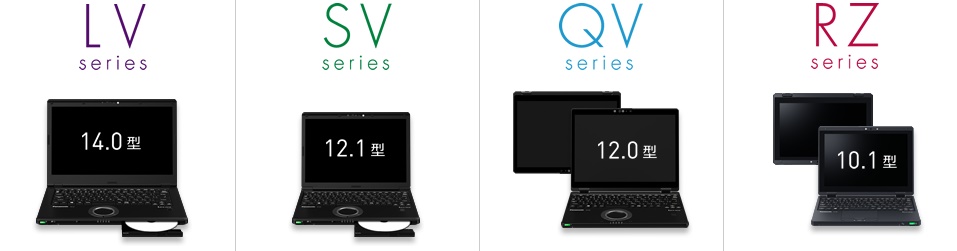やっぱり、パソコンを購入するなら高スペックで!しかも金額が安いパソコンがいい!
やっぱり、パソコンを購入するなら高スペックで!しかも金額が安いパソコンがいい!
いままで使ったパソコンより高スペックにしたい!
そんな方におすすめのパソコンがあります。
色々なメーカーのパソコンを見て気が付いた日本製で高スペック、そして安いパソコンをご紹介します。
私がおすすめするこれを買えば間違いなしのパソコンをご紹介します。
やっぱり高スペック!なぜおすすめ?

パソコンは使用方法に合わせたスペックを選ぶのが一番ですが、性能が低くてできないことがあっても、高性能で困ることはありません。
また、高性能ならどんどんアプリをインストールしてもパソコンの動作が速いので、ストレス無く使うことが出来ます。
毎日パソコンを使用される方、長時間パソコンを使用する方はやりたいことがサクサクできる高性能パソコンがいいのです。
今後発売されるアプリの動作条件を満たすことができるのも高性能パソコンです。
だからこそ長い期間使える高性能パソコンをおすすめします。
~高性能パソコンを使うおすすめな人~
- 今使っているパソコンの動作が遅いから、動作の速いパソコンに買い換えたい!
- パソコンを購入したいけど、どんな使い方をするか決まっていないからスペックに迷う。
- 出来るだけ長くパソコンを使いたい。
- パソコンを長時間使用する方、毎日パソコンを使用する方。
高スペックパソコンを買うなら、このコレ
  |
機能、性能にこだわった高性能モデル
●OS:Windows 10 Home 64ビット
●CPU:インテル® Core™ i7-8565U プロセッサー
●メモリ:8GB(8GB×1)
●画面:15.6型ワイドFHD広視野角
●SSD:256GB SSD
●光学ドライブ:ブルーレイディスクドライブ(BDXL™対応)
●無線:IEEE802.11a/b/g/n/ac、Bluetooth®(Ver5.0)
●Office:Microsoft Office Home & Business 2019
|
| メーカー |
型番 |
金額 |
| dynabook(旧東芝) |
PAZ65KG-BEE |
¥ 124,080(税込)
※会員価格
|
|
★おすすめポイント!★
●officeが付いて12万円代の価格は安い!
●ディスプレイサイズ15型で動画やインターネット画面が見やすい
●サポート体制がいい日本製ノートパソコン
|
上記モデルと同じスペックのdynabook office無しモデル
officeが付いていないモデルだと少し安く購入できます。
この金額は『会員価格』となっていますので、会員価格で購入する方法を確認してください。
高スペックパソコンの相場は?
色々なメーカーのノートパソコンを見ていた中で、一番安いなと感じたのはdinabook。
でも本当に安いの?他メーカーの同じスペックのパソコンの金額はどうなの?
気になりますよね。そこで、有名メーカーの同等スペックのパソコンをご紹介します。
NEC LAVIE Direct NS(2020年夏モデル) ¥163,460(税込)
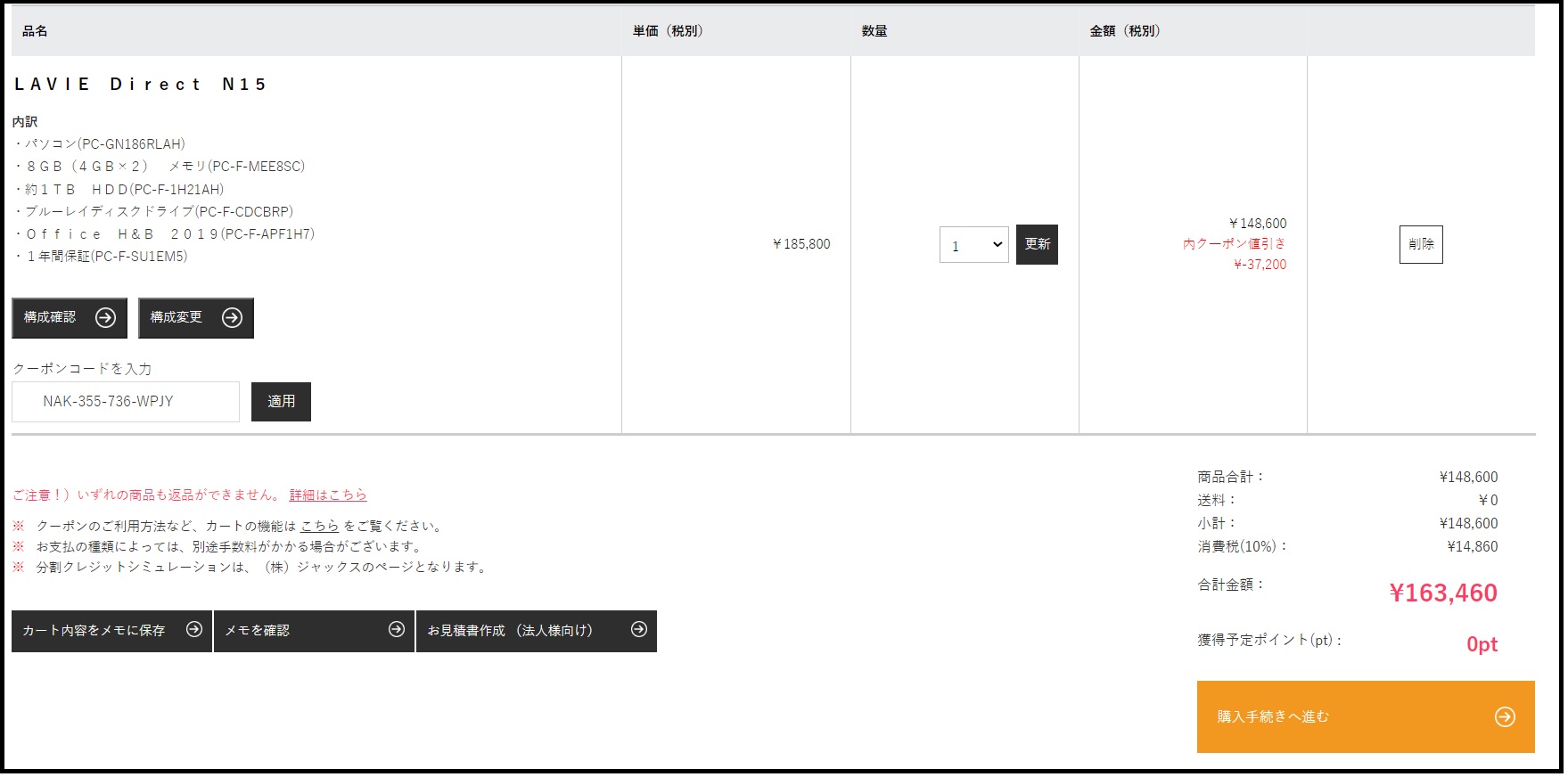
富士通 LIFEBOOK WA3/D3(2019年11月モデル ¥165,914(税込)
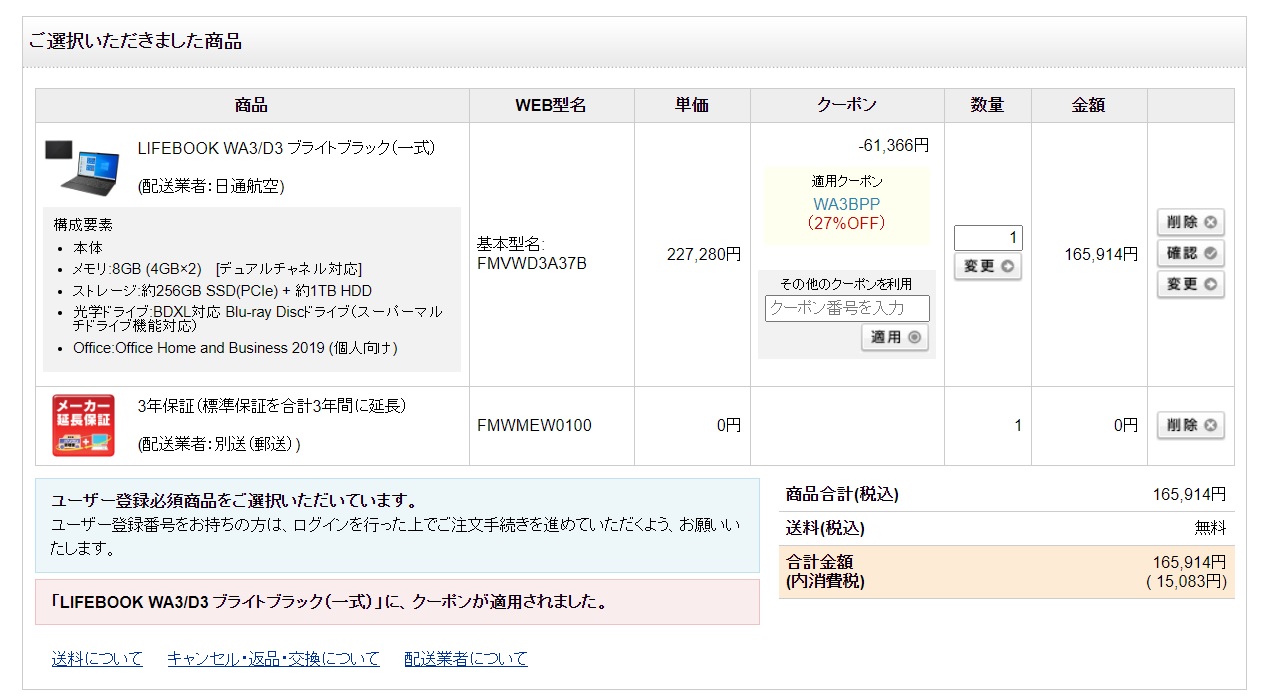
マウス m-Book B506H ¥129,384(税込)
m-book B506Hのページはこちら
※マウスのパソコンはドライブが付いていません。また、HDDではなくSSD512GB搭載となります。
【安いと言われる海外メーカーの金額】
ASUS ZenBook Pro15 ¥215,784(税込)

※記憶装置がHDDではなく、SSD512GBとなります。
HP Pavilion 15-cs0000 ¥102,000は送料別、Office無しの税抜きの金額です。
これにOffice¥14,700(税抜)、送料¥3,000(税抜)がプラスされ合計¥119,700(税抜)になります。
税込みだと¥129,276

※こちらのパソコンはドライブが付いていません。
スペックが完全に一緒ではありませんが、Core i7でofficeが付いている15型ノートパソコンを購入しようとすると13万円以上します。
まとめ
いかがでしたか?
色々なメーカーのパソコンを見てきて、CPUがインテルのCore i7で12万円台の価格はすごく安いですよ。
特に日本のメーカーで、ドライブ搭載のノートパソコンはdynabookでしか購入できません。
サポートと、Officeソフトを求める方は是非チェックしてみてください。
また旧東芝のdynabookノートパソコンは人気があり、サポートもしっかりしているのでメーカーとしてもおすすめです。
高性能ノートパソコンが欲しい方は、是非チェックしてください。
初めてのゲームパソコン購入や、フォートナイトをパソコンでプレイしたい方におすすめ!
マウスコンピューターからG-Tune PL-Bの新モデル登場。
今回は、このG-Tune PL-Bでフォートナイトをやってみた感想など、レビューします。
G-Tune PL-Bスペックは?
こちらは基本スペックになります。
 |
| 販売価格 |
¥113,080(税込・送料込)購入はこちら  |
| OS |
Window 10 Home 64ビット |
| CPU |
インテル(R) Core(TM) i5-9400 プロセッサー ( 6コア / 6スレッド) |
| メモリ |
8GB メモリ |
| SSD |
256GB NVM Express SSD |
|
HDD
|
1TB HDD |
| グラフィックス |
NVIDIA GeForce GTX 1650 SUPER / 4GB |
ゲームパソコンとしては、それほどスペックが高くないですが、フォートナイトが快適にプレイできるスペック。
お手ごろ価格で購入できパソコンでフォートナイトをプレイしたい方や、初心者向けのパソコンとなっています。
(※ディスプレイ、マウス、キーボードは別売りとなっていますので、もしディスプレイやマウス、キーボードも一緒に購入する方はカスタマイズ画面で選択する必要があります。)
G-Tune PL-Bの外観と添付品チェック

サイズはデスクトップパソコンとしてはコンパクトなサイズとなっています。正確なサイズは上の画像を参照。
重さは約7.6kgで、持ち運び用のハンドルが付いており、ほかのゲームパソコンとは違ったデザインになっています。
ゲームパソコンの中ではコンパクトサイズのボディと、赤いライン状になっているランプがかっこいい機体です。
パソコンの付属品はこちら
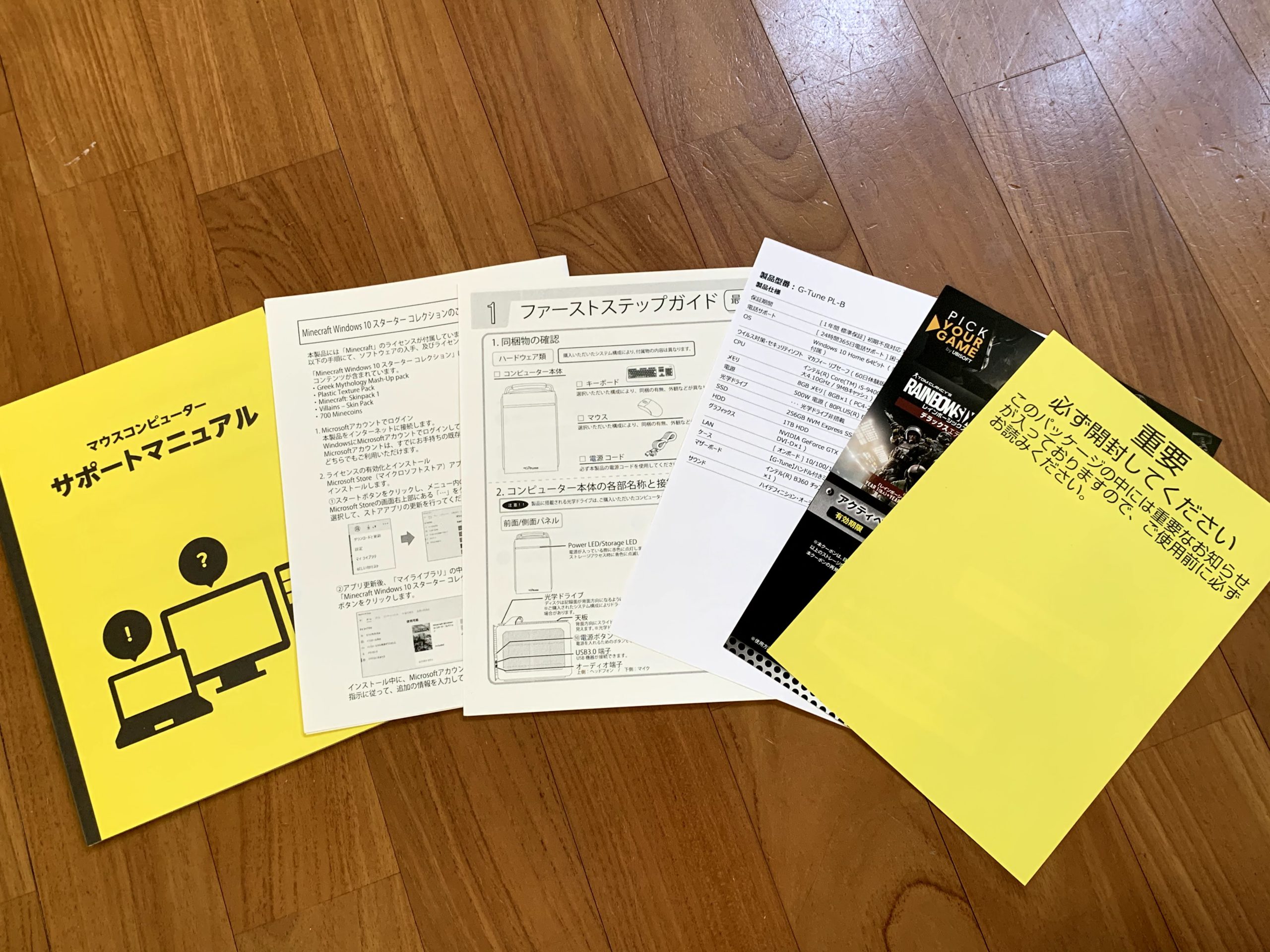
ファーストステップガイドや、サポートマニュアルが付いているので安心。
あと電源ケーブルが添付されています。

サポートマニュアルには、初回設定の手順が写真付きで掲載されているので初心者でも簡単にセットアップできるようになっています。
マニュアルもきちんと添付されていますが、
24時間365日電話サポートが付いているのでマニュアルを見てわからない方も大丈夫!
フォートナイトをG-Tune PL-Bでプレイしてみました
今回はG-Tune PL-Bをマウスコンピューターより、お借りしました。
プレイしているのは中学三年生の息子。
いつもはスイッチでフォートナイトをプレイしていますが、スイッチとゲームパソコンどう違うのか!?
【中学三年生の感想】
スイッチに比べて画質がすごくいい!
そしてスイッチだと頻繁にラグく(重く)なるのにパソコンではそれがなかった。
パソコンだとゲームがスムーズに進みます。
毎日フォートナイトをプレイするなら、断然パソコンがおすすめ。
実際にプレイしてみて、そうとうな違いがあると実感しました。
いままでパソコンでゲームができることは知っていても、
パソコンを購入してまでプレイしようという気がありませんでしたが、
今回実際に触ってみてパソコンが欲しくなりました。
いつもスイッチを使ってフォートナイトをやっている人だと相当な違いを実感できます。
ちなみに使用しているディスプレイはこちら
リンク
スピーカーが無いタイプなので、音を聞きたい方はイヤホンか、スピーカーが必要です。
マウスとキーボードはこちら
リンク
任天堂スイッチとゲームパソコンではどう違うのか?
実際にプレイすると『switchとパソコンだと全然違う!』という感想が飛び出すほど
快適さが違う!と言っていましたが、実際にどう違うのか?
まず、解像度!つまり画面の綺麗さです
| 任天堂スイッチ |
6.2インチ液晶/1280×720ピクセル |
|
PHILIPS モニター ディスプレイ 221E9/11
|
21.5インチ/1920×1080ピクセル |
画面のサイズは勿論、解像度(ピクセル)ももちろん違います。
そしてインターネットの回線ですが、同じ場所でプレイしているので
回線に違いはありません。
何が違うのか?と言うとそれは「有線」か、「無線」かの違いです。
速度計で測定した結果はこちら。
|
G-Tune PL-B
(ゲームパソコン)
|
DELL Inspiron15 3000シリーズ
(ノートパソコン)
|
i Phome Xs |
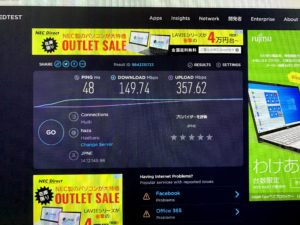 |
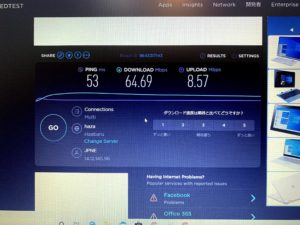 |
 |
|
PING:48ms
DOWNLOAL:149.74Mbps
UPLOAD:357.62Mbps
|
PING:53ms
DOWNLOAL:64.69Mbps
UPLOAD:8.57Mbps
|
PING:52ms
DOWNLOAL:35.49Mbps
UPLOAD:-
|
有線か無線かでダウンロード速度が2倍違います。
スマホと比べると4倍もの差が・・・
ちなみに動画(YouTubeなど)を見るときは30Mbpsの速度があれば
画像が途切れることなく動画を見ることができるといわれています。
だから、動画を見ても「パソコンとスマホ」・「有線と無線」の違いは感じられなくても
頻繁にキャラクターを動かして、通信のやり取りをするゲームだとその速度の違いが実感されます。
もちろんswitchとパソコンだと、中に搭載されているパーツのスペックが違うので
その分の処理速度がパソコンのほうが上になり、パソコンが快適にプレイできるのです。

おすすめカスタマイズ
適度な画質を確保し、ゲーミング液晶を使ってプレイする方におすすめのカスタマイズ


| G-Tune PL-B カスタマイズ項目 |
| CPU |
インテル(R) Core(TM) i7-9700 プロセッサー |
| メモリ |
16GB メモリ |
| グラフィック |
NVIDIA GeForce GTX 1660 SUPER / 6GB |
この3つをカスタマイズすると、パソコンの中でも中間スペックとなるので
もうワンランク上のゲームプレイを望む方におすすめです。
まとめ
いかがでしたか?購入はこちらは
- コストを抑えてゲームを楽しみたい方
- デスクトップパソコンは欲しいけど、なるべく本体は小さいほうがいい方
- フォートナイトをパソコンでプレイしてみたい方
- 始めてゲームパソコンを購入する方
におすすめのパソコンです。


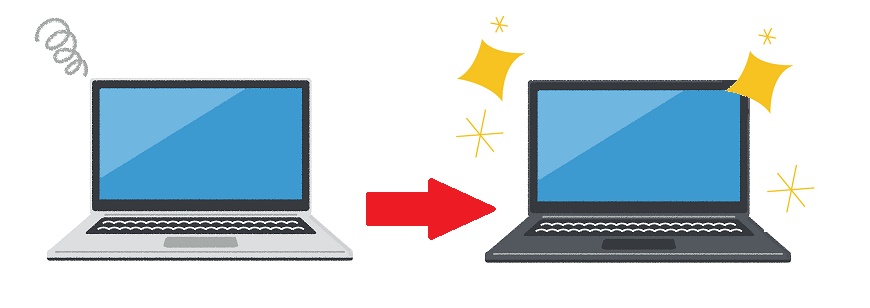
今使っているパソコンが重くてイライラする!
動作が遅いと、パソコンが壊れるのでは?
だから買い換えたいけど・・・
今買い換えるべき?
どんな機種に買い換えたらいいの?
こんな悩みありませんか?
そんなあなたに、パソコンの買い替え時期と、おすすめのパソコンをご紹介します。
パソコンの寿命ってどれくらい?
パソコンには寿命があり、購入してからずっと同じ状態で最後まで使い続けられるものではありません。
使っているうちにwindowsアップデートをしたり、機械が劣化したりして、動作が遅くなることがあります。
だから長年使っていてパソコンが遅くなってきた!
と思ったらそろそろパソコンを買い替える準備をしておいたほうがいいかもしれません。
一般的にパソコンの寿命は「5年」と言われています。
じゃあ5年ごとに買い換えればいいの?と思うかもしれませんが、これは一般的な寿命なのでもっと早く買い換える必要がある場合もありますし、5年以上使用出来ることもあります。
では、どういうときに買い替えを検討したらいいでしょうか?
パソコンを買い替えるタイミングは?
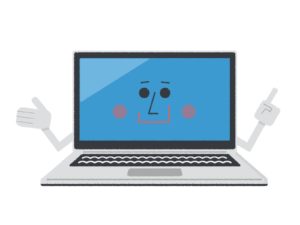
パソコンの買い替えを検討するにはどのタイミングがいいでしょうか?
パソコン買い換えのタイミングは以下のとおり
- OS(windows)のサポートが終了するとき
- 頻繁にフリーズを繰り返すとき
- パソコンの電源を入れるとブルースクリーンになってwindowsが起動しないとき
- パソコンから異音がするとき
- 5年以上使用していて不具合があるとき
この5つはパソコンの寿命が近づいているといっていいでしょう。
まず、「OS(windows)のサポートが終了するとき」ですが、これはMicrosoft社がOSのサポートを終了させるということです。
OSのサポートが終了するとどうなるか?というと、すぐにパソコンが使えなくなる!と言うことではありません。
どうなるかと言うと・・・
Windowsに欠陥(問題)が見つかる ⇒ でも修正プログラムが出ない ⇒ 問題を悪意のあるウイルスが狙う ⇒ ウイルスに感染してしまう。
ということです。つまり、OSのサポートが終了したパソコンをインターネットに接続しいるとウイルスに感染する確率が高くなるのです。
でも、今時インターネットに接続しないでパソコンを使用することなんてできないのでOSのサポート終了=パソコンの買い替え時期です。
もちろん、OSのサポートが終了してもパソコンは変わらず使用できます。
でも、OSサポートはパソコンを購入してすぐにくるものではなく、製品発表後、最低10年間はサポートが提供されています。
だからOSサポートが切れるということは、パソコンを購入して数年たっているはずです。
マイクロソフトのWindows7は2020年1月14日にサポートが終了しました。
Windows7のパソコンを使用している方は、買い替える時期に来ているといっていいでしょう。
次に「頻繁にフリーズを繰り返すとき」「ブルースクリーンになってwindowsが起動しないとき」ですが、これはハードディスクが壊れる前兆ともいえます。
OS(windows)の再インストールを行い改善されるか試して、それでもだめで、パソコンの使用年数がたっていたら買い替えを検討してください。
ハードディスクが壊れると中のデータを取り出せなくなります。パソコンが壊れる前に、データのバックアップを行いましょう。
「パソコンから異音」がする場合もパソコンが壊れる前兆です。ただ、どの部分から異音がしているかわからないので壊れる前に修理へ出すことをおすすめします。
最後の「5年以上使用していて不具合があるとき」ですが、不具合が出てきたら修理するという考えもありますが、5年間も使用すると他にも故障個所が出てくる可能性が出てきます。ですから、私は修理よりも買い替えをおすすめします。
パソコンの寿命である5年を目安に、今のパソコンの状態を見て買い替えを検討するといいでしょう。
パソコンの処分方法は?
もし、パソコンを買い替えることになった場合、今使っているパソコンの処分はどのようにすればいいでしょうか?
パソコンは一般のゴミとして、市町村に出すことはできません。
パソコンは製造メーカーで処分することになります。2003年10月以降に販売されている家庭用パソコンには「PCリサイクルマーク」が貼付されていて、その「PCリサイクルマーク」が付いているパソコンはメーカーが無料で回収してくれます。
また、「PCリサイクルマーク」が付いていないパソコンについてはメーカーで有償で回収します。
PCリサイクルマークについて(一般社団法人 パソコン3R推進協会)

メーカーでは有償で買取になる場合は、中古や故障したパソコンの買取専門の業者に引き取ってもらうことも可能です。


でも、パソコンが数台あったり、パソコン以外にも他の周辺機器も一緒に処分したい場合は
無料でパソコンや周辺機器を引き取ってくれるところもあります。
パソコンが壊れていても、HDDが無くても、どんなに古いパソコンでも引き取ってくれるので安心。
メーカーがバラバラな複数台のパソコンや、自分でパーツを組み立てた自作のパソコンも引き取り可能。
料金がかからずに、パソコンやパソコン周辺機器も処分できるのでこちらもおすすめです。
リネットジャパン
パソコンを購入するおすすめの時期
パソコンは主に6月7月に夏モデル、10月に秋・冬モデルの新商品が発売されます。
(東芝は1月春モデル、4月夏モデルの新商品が発売されます)
新商品が登場すると旧モデルが安くなる傾向がありますが、私が見ている限りインターネットでの購入ならいつでも割引セールを行っているので、特にこの時期が一番安い!ということはないように思います。
私はどちらかと言うと「欲しいときに購入する!」のが一番だと思うほうなので購入時期については気にしなくてもいいかな?と思います。
インターネットでパソコンを購入するときはいつの時期でもクーポンがあるので、クーポンを使用してお得に購入しましょう。
NECパソコンを一番安く購入する方法はこちら
新商品が欲しい方は7月、10月に商品をチェックするといいですよ。
低価格?高スペック?自分に合ったパソコンを手に入れる

新しいパソコンを購入するとき、どのメーカーのどの機種を購入したらいいでしょうか?
まずはメーカーですが、もし、今まで使用してきたパソコンに不満が無いなら同じメーカーを選ぶのが楽です。
同じメーカーなら最初からインストールされているソフトも同じ場合が多いので、使い勝手があまり変わらないからです。
もし、今まで使用していたパソコンに不満があるなら他のメーカーに目を向けてみましょう。
特にメーカーにこだわりが無いならスペック・見た目・価格に納得がいくものがいいでしょう。
日本のメーカーならサポートが充実しているのでおすすめです。
NEC、富士通、東芝などの昔からあるメーカーや、マウスやドスパラなども電話サポートが充実していますよ。
日本のメーカーについて詳しく知りたい方はこちら
出来ればスペックは今まで使用していた機種の上をいくものがいいでしょう。
パソコンでやりたいことが決まっていれば、もちろんそれに合わせて選択しましょう。
買い替えにおすすめノートパソコン3選!
【1】安心のサポート、販売台数NO.1 NECのノートパソコン
家で一般的な使い方(Word、Excel、インターネット、メール、ハガキ作成、写真管理など)を行うなら安心サポートのNECパソコンがおすすめ!
 |
2019年夏モデル
LAVIE Direct Note NEXT
《スペック》
OS:Windows 10 Home
CPU:インテル® Core™ i7-8750H プロセッサー (2.20GHz)
ディスプレイ:15.6型ワイド フルフラット スーパーシャインビューLED IPS液晶 (フルHD 1920×1080ドット)
メモリ:8GB
HDD:約1TB HDD
ドライブ:ブルーレイディスクドライブ(DVDスーパーマルチドライブ機能付き)
Officeアプリ:Microsoft Office Personal 2019
ソフトウェアパック:標準ソフトウェアパック
大きさ:36.1×24.3×2.46cm
重さ:2.3kg
バッテリー稼働時間:約5.8時間
|
|
NEC Direct価格
(クーポン使用)
|
¥156,640(税込) 購入はこちら 購入はこちら |
|
《おすすめポイント》
NECは販売台数NO.1の人気あるメーカー。
サポートも充実しているので、パソコンの操作やトラブルに強く安心して使用できます。
しかも、一番安いクーポンを使用すれば結構安く買えるんですよ。一番安く買えるクーポンはこちら
今回おすすめしている機種・スペックは高めになっているので、一般的な使い方で(Word、Excel、インターネット、メール、ハガキ作成、写真管理など)で、動作が遅い!と言ったことはないでしょう。
ソフトウェアパックで「標準ソフトウェアパック」を選択すると色々なソフトが添付されるので、追加でソフトを購入しなくても色んな事が出来ますよ。
ディスプレイサイズが15型と大きく、作業をしてても動画を見ていても見やすい。ただパソコンサイズが大きく、重さが2.2kgと重いので外出先に持ちだすには向かず家で使う方向けです。
|
他のNECおすすめノートパソコンはこちら
【2】低価格で、高スペックパソコンを手に入れるならマウスのノートパソコン!
動画をよく見る方にはマウスのノートパソコンがおすすめ!
 |
m-Book K700XN-M2SH5
《スペック》
OS:Windows 10 Home
CPU:インテル® Core™ i7-9750H
ディスプレイ:15.6型 フルHDノングレア
グラフィックス:GeForce® MX250
メモリ:32GB
M.2 SSD:512GB SSD
ハードディスク:1TB
ドライブ:無し
Officeアプリ:Microsoft(R) Office Personal 2019
大きさ:36.1.cm×25.8cm×2.49cm (折り畳み時/ 突起部含まず)
重さ:2.1kg
バッテリー稼働時間:約7.4時間
|
| マウス価格 |
¥139,800(税別) 購入はこちら 購入はこちら |
|
《おすすめポイント》
マウスは比較的新しいパソコンメーカーですが、低価格なので販売数が伸びているメーカーです。
電話サポートが24時間×365日対応していて、何かあればいつでも問い合わせできるのがおすすめポイント。
今回おすすめの機種は中間スペックとなっていますが、一般的な使い方では動作の遅さを感じさせないスペックとなっているので低価格のパソコンを探すならマウスがおすすめ。
パソコンのストレージは、SSDとHDDの両方を搭載しているので動作は早く・保存容量も大きくなっています。
またマウスが他のメーカーと違うところは、グラフィックスを搭載していること。動画・画像編集、動画を見たりと映像系のアプリに強いパソコンとなっているので動画や画像をたくさん保存したり、見たりする方におすすめです。
ただ、光学ドライブが非搭載なので、ドライブが必要な方はオプションで外付けドライブを選択してください。
マウスは標準で添付しているソフトがOfficeとマカフィーの60日お試し版のみなので、必要なソフトは自分で購入しないといけません。
|
マウスのパソコンをみる
【3】外出先に持っていくなら、耐久性と3年保証が付いているパナソニックのノートパソコン!
モバイルノートPC分野で14年連続でトップシェアのパナソニックのレッツノート。昔から頑丈設計で持ち運びしても壊れないと評判です!
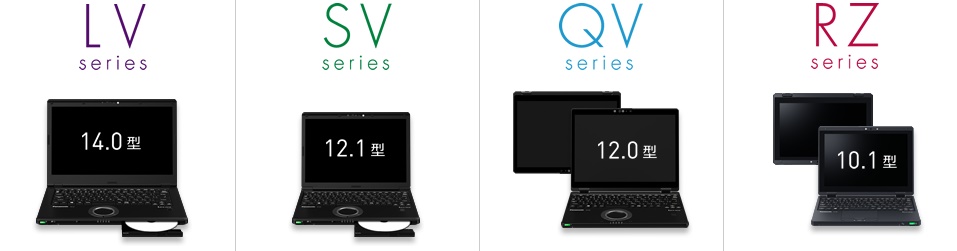 |
| パナソニック ストア価格 |
¥245,080~(税抜) 購入はこちら 購入はこちら |
|
《おすすめポイント》
パナソニックのパソコンはノートパソコンのみで、ノートパソコンに力を入れているメーカーです。
頑丈設計なので、モバイルノートPCが評判で14年連続でトップシェアを誇っています。
金額は他のメーカーよりもお高めですが、外出先で頻繁にパソコンを使用する方には一番おすすめのパソコンとなっています。
持ち運ぶなら12.1型、12.0型、10.1型の小さめの機種がいいです。通常ディスプレイサイズ12型になると、ドライブが非搭載で外付けになりますが、12.1型のSVシリーズはドライブ搭載で、1.019kgととても軽く、バッテリー稼働時間も約12.5時間(S)となっていて持ち運びしやすいのに、外出先でもDVD、CDを見ることが出来る優れものです。
もちろん他のシリーズもそれぞれ特徴があるので、自分のお好みで選んでみてください。
|
パナソニックのノートパソコンについて

やっぱり、パソコンを購入するなら高スペックで!しかも金額が安いパソコンがいい!